Գլուխներ
Սարսափելի երազ է iPhone-ի ցանկացած օգտագործողի համար. ձեռքը մտցնել գրպանի կամ ուսապարկի մեջ և բացահայտել, որ հեռախոսն այնտեղ չէ: Իսկ եթե զանգահարեք Ձեր համարին ու պարզեք, որ այն անհասանելի է, ապա, ամենայն հավանականությամբ, այն անջատված է:
Ինչ անել, եթե դա երազ չէ, և Դուք իսկապես կորցրել եք Ձեր սմարթֆոնը: Եվ ինչպես բլոկավորել iPhone-ը, եթե այն գողացել են: Առանց տագնապի. այս իրավիճակի համար Apple-ը մշակել է գործողության պլան:

Ինչպես նախօրոք կարգավորել iPhone-ը կորստի կամ գողության դեպքում
Միացրեք «Գտնել iPhone-ը» գործառույթը «Գտնել» հավելվածում՝ սա կօգնի հետևել սարքի գտնվելու վայրին, նույնիսկ եթե այն անջատված է։
Նաև նախապես ավելացրեք «Վստահելի կոնտակտներ» ձեր Apple հաշվում՝ սա զգալիորեն կհեշտացնի ձեր տվյալներին մուտք գործելու գործընթացը, եթե iPhone-ը կորցվի։
Դրա համար անցեք «Կարգավորումներ» > «Apple հաշիվ» > «Մուտք և անվտանգություն» > «Հաշվի վերականգնման կոնտակտներ» > «Ավելացնել կոնտակտ»։

Ինչպե՞ս գտնել iPhone-ը մեկ այլ iPhone-ի միջոցով
Անտեսենք այնպիսի սովորական խորհուրդները, ինչպիսիք են «փնտրել ողջ բնակարանով» կամ «զանգահարել Ձեր համարին»: Եթե Ձեր iPhone-ը Ձեզ հետ չէ, գտեք ինտերնետ հասանելիությամբ մեկ այլ սարք. iPhone ընկեր, Mac և առհասարակ Android կամ Windows դեվայսներ:
- Անցում կատարեք այս հղմամբ, որպեսզի մուտք գործեք iCloud և օգտագործեք «Գտնել սարքեր» ֆունկցիան: Թույլտվությունից հետո նույն Apple ID-ին միացված բոլոր սարքերը կցուցադրվեն Ձեր քարտեզի վրա: Սարքի կողքին կնշվի, թե վերջին անգամ երբ է օգտագործվել սարքը:
- Բավական է հասնել նախատեսված վայր և սեղմել «Նվագարկել ձայնային ազդանշան» կոճակը: Եթե Ձեր iPhone-ը դեռ այնտեղ է, Դուք այն կգտնեք ձայնով:
- Եթե Ձեր iPhone-ը առկա չէ սարքերի ցանկում, ապա «Լոկատորը» դրա վրա միացված չէ: Դուք չեք կարողանա հետևել վերջինիս գտնվելու վայրը Apple-ի ծառայությունների միջոցով: Բայց Դուք դեռ կարող եք պաշտպանել Ձեր տվյալները, օրինակ, փոխել Ձեր Apple ID գաղտնաբառը:

Ինչ անել, եթե կորցրել եք iPhone-ը
- Սարքերի որոնման էջում նշեք Ձեր սմարթֆոնը որպես կորցրած: Սա թույլ կտա հեռակա կարգով բլոկավորել այն՝ օգտագործելով նոր կոդ-գաղտնաբառ: Սա կօգնի պաշտպանել Ձեր տվյալները և անջատել Apple Pay-ը iPhone-ում:
- Ավելացրեք հաղորդագրություն Ձեր կոնտակտներով նրա համար, ով կգտնի Ձեր գադջեթը: Այն կհայտնվի iPhone-ի բլոկավորված էկրանին:
- Խիստ անհրաժեշտության դեպքում հեռակա կարգով ջնջեք բոլոր տվյալները Ձեր սմարթֆոնից:
- SIM քարտն արգելափակելու համար դիմեք Ձեր օպերատորին, ինչպես նաև իրավապահ մարմիններին:

Կարևոր: Եթե կորցրած iPhone-ում միացված է եղել «Լոկատոր» ֆունկցիան, ապա «Ակտիվացման բլոկավորումը» ավտոմատ կերպով միացված է դրան: Այն դժվարացնում է սմարթֆոնի օգտագործումը կամ վաճառքը, քանի որ այն թույլ չի տալիս նորից ակտիվացնել սարքը՝ առանց գաղտնաբառը մուտքագրելու:
Իրականում, եթե չարագործը որոշի իր համար յուրացնել իր կողմից գտած կամ գողացված iPhone-ը, նա դեռ չի կարողանա օգտագործել այն։ Էկրանի վրա կհայտնվի հաղորդագրություն, որ գադջեթը պատկանում է մեկ այլ սեփականատիրոջ: Այն ապաբլոկավորելը կամ կցելը նոր Apple ID-ին առանց գաղտնաբառ մուտքագրելու չափազանց խնդրահարույց է: Բացի այդ, կա հավանականություն, որ iPhone-ը որոնվում է իրավապահ մարմինների կողմից։
Ինչպե՞ս գտնել iPhone-ը սերիական համարով կամ IMEI-ով
Տեսականորեն, Դուք կարող եք հետևել սմարթֆոնին IMEI-ի միջոցով: Սա եզակի գործարանային համարանիշ է, որը նշանակվում է արտադրող կազմակերպության կողմից և ավտոմատ կերպով փոխանցվում է բջջային օպերատորին ցանցին միանալիս: Այսինքն, քանի դեռ iPhone-ը միացված է, օպերատորը կարող է դիտել վերջինիս գտնվելու վայրի մասին վերջին տեղեկությունները: Բայց, որպես կանոն, նման տեղեկատվություն բաժանորդներին չի տրամադրվում։ Նույնիսկ եթե նրանք ապացուցեն, որ փնտրվող(հետևվող) սմարթֆոնն իրենց սեփականությունն է։
Հետևաբար, IMEI-ով iPhone գտնելու համար անհրաժեշտ է դիմել իրավապահ մարմիններին: Միայն վերջիններս կարող են բջջային օպերատորին հետևելու հարցում ուղարկել:
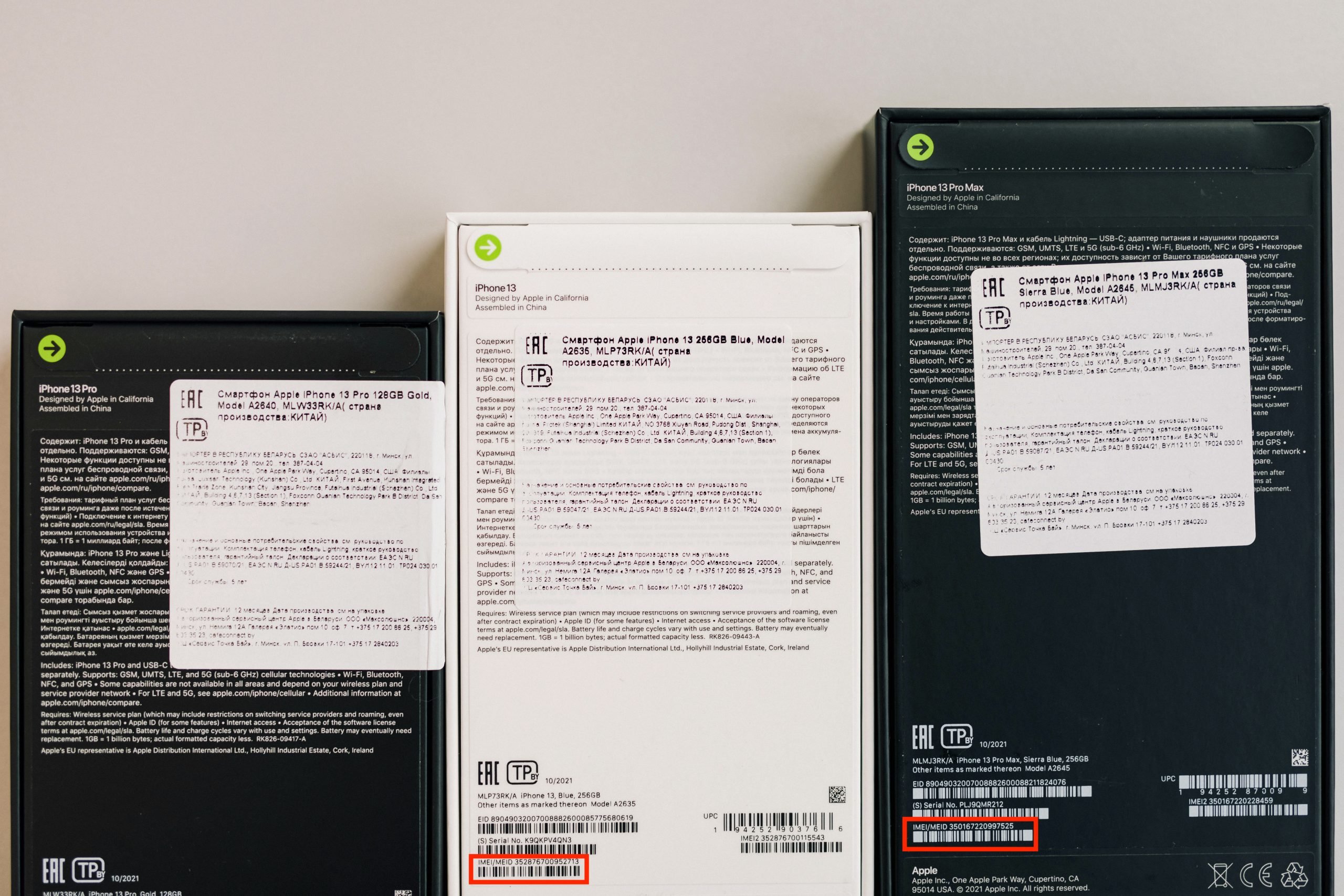
Ինչպես գտնել iPhone-ը, եթե այն անջատված է
Նույնիսկ եթե սմարթֆոնի մարտկոցն ամբողջովին սպառվել է, այն կարող է մի քանի ժամվա ընթացքում տվյալներ փոխանցել իր աշխարհագրական դիրքի մասին։ Այդ նպատակով iOS-ը տրամադրում է Power Reserve մեխանիզմը, որը «պահուստավորում» է էներգիայի նվազագույն քանակ՝ կարևոր ֆունկցիաների գործարկման համար: Օրինակ, «Լոկատոր»-ի: Հետևաբար, մարտկոցն ամբողջությամբ սպառվելուց հետո 5 ժամվա ընթացքում Դուք կկարողանաք գտնել iPhone-ը «թարմ հետքերով»: Այս ժամկետը լրանալուց հետո գտնվելու վայրն այլևս չի թարմացվի:
Այլ հարց է, եթե Ձեր սմարթֆոնը ձեռքով է անջատվել։ Այս դեպքում Power Reserve-ը չի աշխատի: Դուք դեռ կարող եք ձայնը նվագարկել, ջնջել տվյալները կամ հեռակա կարգով բլոկավորել Ձեր սարքը: iPhone-ը կկատարի հրահանգը, հենց որ այն միացվի:
Եթե Ձեր iPhone-ը օֆլայն ռեժիմում է և չի հետևվում, ապա միացրեք «Տեղեկացնել ինձգտնման վերաբերյալ» տարբերակը: Այդ դեպքում, այն միացնելուն պես Դուք կստանաք ծանուցում:
Այս հրահանգները նաև հարմար են այն դեպքում, երբ Ձեզ անհրաժեշտ է գտնել անջատված iPad-ը:
Ցանկանու՞մ եք իմանալ ավելին, թե ինչպես առավելագույն օգուտ քաղել Ձեր iPhone-ից, iPad-ից կամ Mac-ից: Այցելեք iSpace խանութ-սրահ: Մեր մասնագետները Ձեր կամ Ձեր մտերիմների համար կանցկացնեն անհատական թրեյնինգ, որի ընթացքում մանրամասն կպատմեն բոլոր հնարավորությունների մասին։
ԿԱՐԴԱՑԵՔ ՆԱԵՎ
Բաժանորդագրվիր և առաջինը տեղեկացիր մեր ակցիաների և նորությունների մասին:
